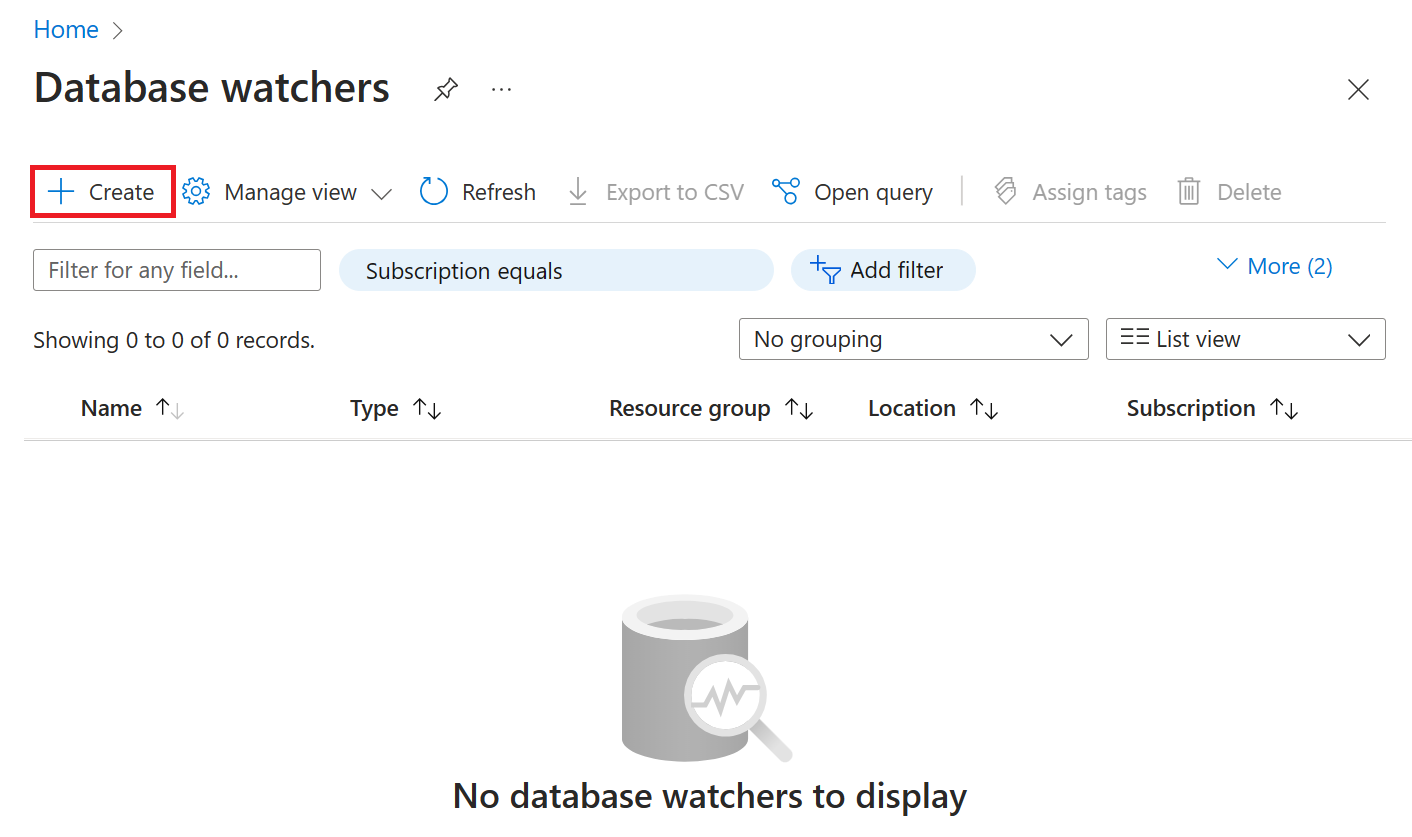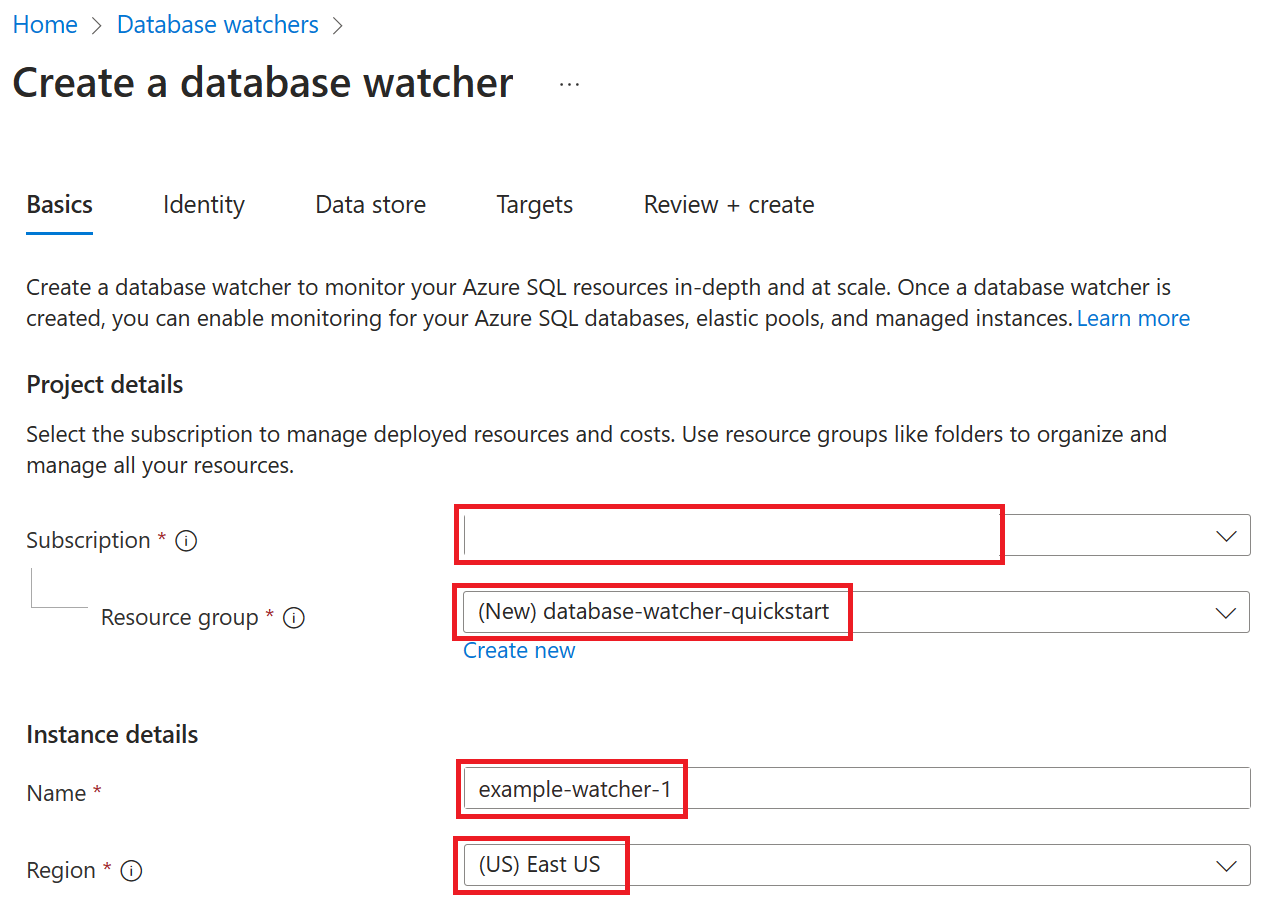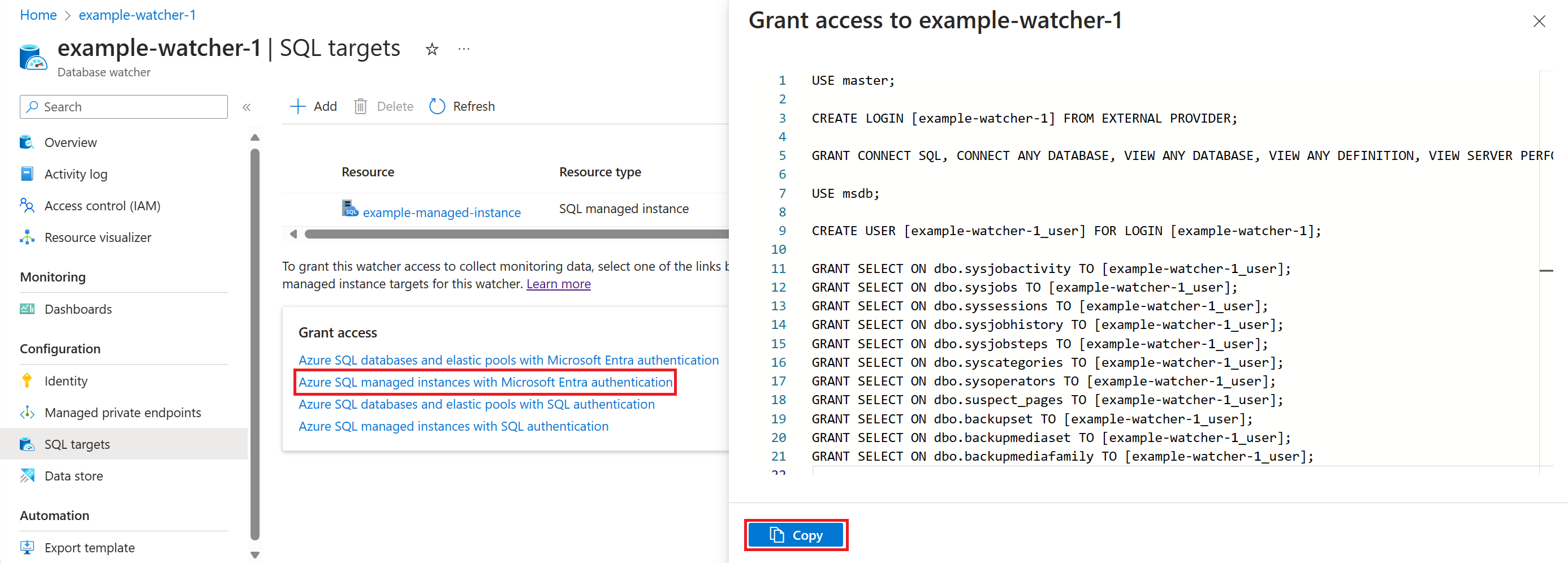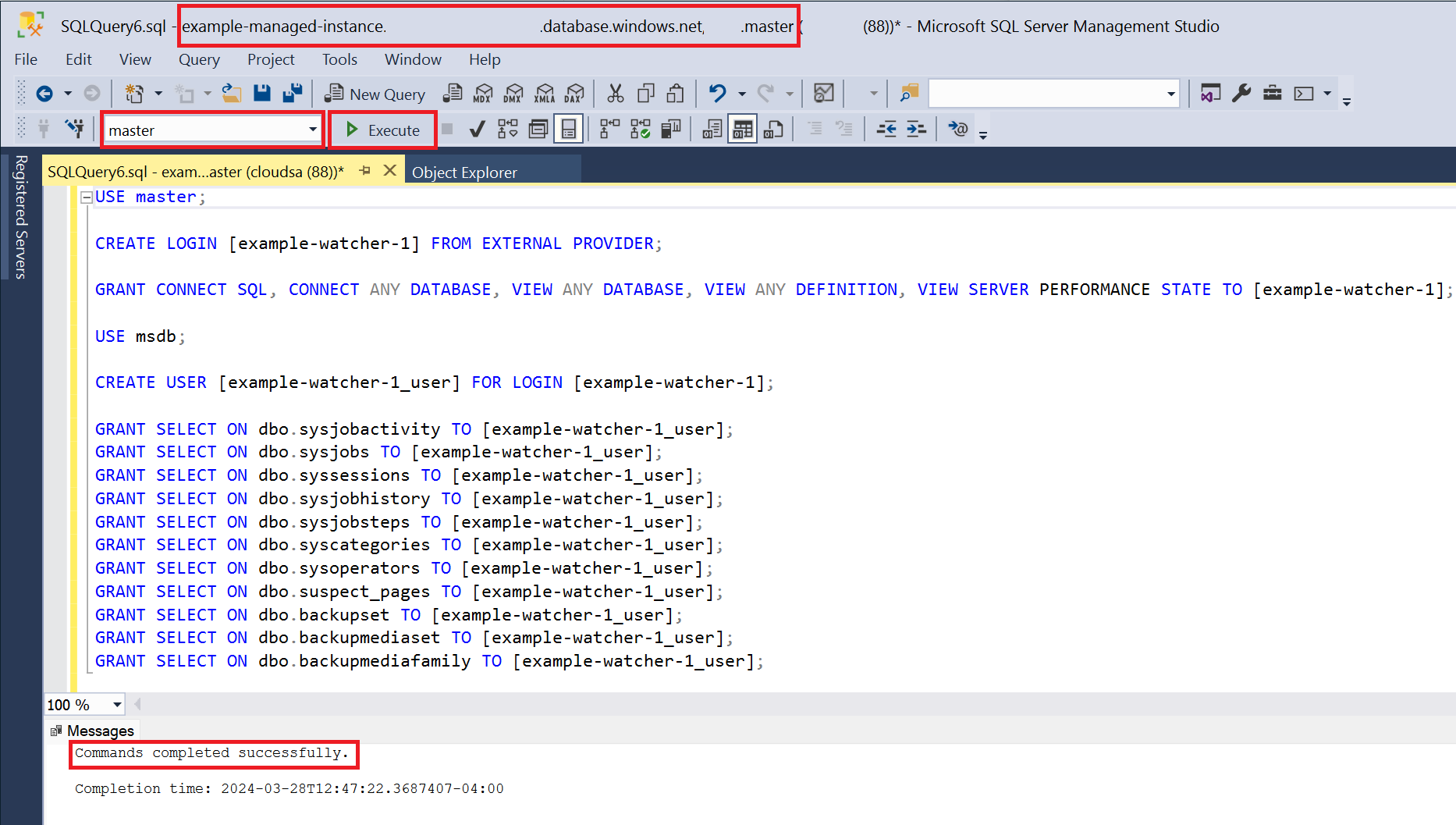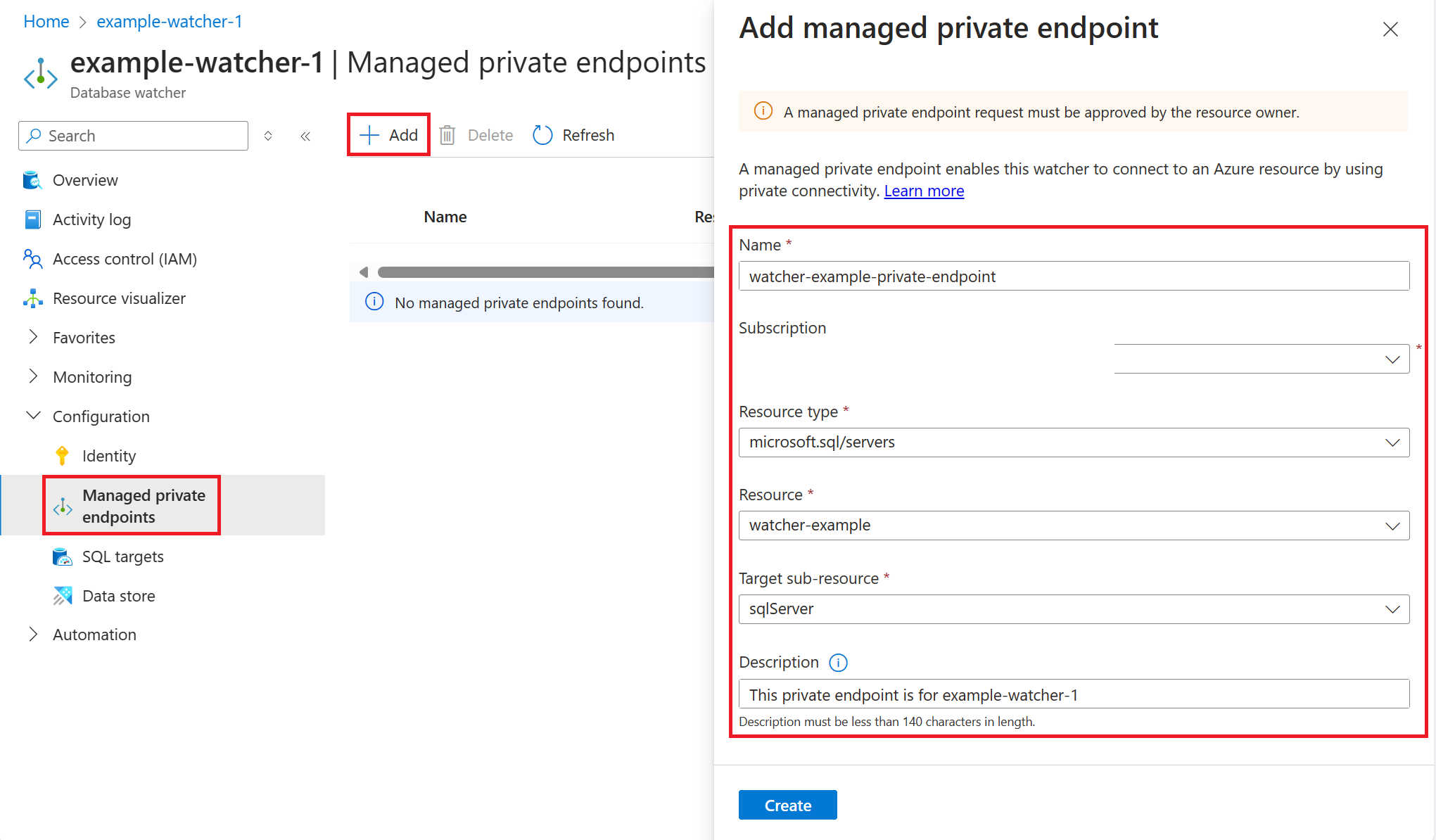Краткое руководство: Создайте наблюдатель для базы данных, чтобы мониторить Azure SQL (предварительный просмотр)
В этой статье показано, как создать нового наблюдателя для мониторинга базы данных SQL Azure, эластичного пула или управляемого экземпляра SQL. Общие сведения об инструменте наблюдения за базами данных см. в статье Мониторинг рабочих нагрузок Azure SQL с наблюдением баз данных. Подробное описание настройки и настройки наблюдателя за базами данных см. в разделе Создание и настройка наблюдателя за базами данных.
Выполните действия, чтобы создать наблюдателя баз данных и начать мониторинг ваших ресурсов SQL Azure в считанные минуты. Наблюдатель, который вы создаете, использует проверку подлинности Microsoft Entra и частное подключение к целевым объектам мониторинга.
Заметка
Наблюдатель за базами данных в настоящее время находится в предварительной версии. Предварительные версии функций выпускаются с ограниченными возможностями, но предоставляются в рамках программы предварительных версий, чтобы клиенты могли получать ранний доступ и предоставлять отзывы. Предварительные функции подлежат отдельным дополнительным условиям предварительного выпускаи не распространяются на соглашения об уровне обслуживания. Поддержка предоставляется в качестве наилучших усилий в некоторых случаях. Однако служба поддержки Майкрософт стремится получить отзывы о функциях предварительной версии и может обеспечить поддержку наилучших усилий в определенных случаях. Предварительные версии функций могут иметь ограниченные или ограниченные функциональные возможности и могут быть доступны только в выбранных географических областях.
Необходимые условия
В этом кратком руководстве требуются предварительные требования для создания и настройки наблюдателя за базами данных.
Создание наблюдателя
На портале Azure в меню ресурсов выберите Все службы.
Выберите Монитор в качестве категории. В разделе инструменты мониторингавыберите наблюдатели за базами данных. В представлении наблюдателя за базами данных выберите Создать.
На вкладке Основные сведения выберите подписку и группу ресурсов для наблюдателя, введите имя наблюдателя и выберите регион Azure, в котором требуется создать наблюдателя. В остальном этом кратком руководстве предполагается, что вы не изменяете выбор по умолчанию на вкладках Identity, Хранилище данных и Целевые объекты.
Выберите Проверить и создать, просмотрите конфигурацию наблюдателя и хранилища данных. Выберите Создать.
На этом этапе создается наблюдатель за базами данных, кластер Azure Data Explorer и база данных в кластере. Собранные данные мониторинга хранятся в этой базе данных.
Добавление целевого объекта SQL и предоставление доступа
После завершения развертывания выберите Перейти к ресурсу, чтобы открыть новый наблюдатель за базами данных на портале Azure.
Выберите целевых объектов SQL, Добавить. Используйте раскрывающиеся списки, чтобы выбрать ресурс SQL Azure, который вы хотите отслеживать, и выберите Добавить. Вы можете выбрать базу данных SQL Azure, эластичные пулы или управляемый экземпляр SQL. В этом примере выбрана база данных SQL Azure.
В карточке Предоставления доступа выберите ссылку проверки подлинности Microsoft Entra, соответствующую целевому типу. Скопируйте скрипт T-SQL, предоставляющий наблюдателю ограниченный доступ для сбора данных мониторинга из выбранного целевого объекта.
На следующем снимке экрана показан скрипт T-SQL для баз данных SQL Azure и эластичных пулов.
На следующем снимке экрана показан скрипт T-SQL для управляемых экземпляров Azure SQL.
Откройте новое окно запроса в SQL Server Management Studio или Visual Studio Code с расширением SQL Server mssql. Подключитесь к базе данных
masterна выбранном логическом сервере SQL Azure или управляемом экземпляре SQL. Вставьте скрипт T-SQL и выберите Выполнить.На следующем снимке экрана показан скрипт T-SQL для баз данных SQL Azure и эластичных пулов.
На следующем снимке экрана показан скрипт T-SQL для управляемых экземпляров Azure SQL.
Создание и утверждение управляемой частной конечной точки
На странице управляемых частных конечных точек в модуле наблюдения выберите Добавить.
Введите имя частной конечной точки, выберите подписку для целевого объекта SQL Azure, тип ресурса и тот же логический сервер или управляемый экземпляр SQL, выбранный при добавлении целевого объекта.
Для типа ресурса используйте
Microsoft.Sql/serversдля логического сервера иMicrosoft.Sql/managedInstancesдля управляемого экземпляра SQL.Для целевого подресурса используйте
sqlServerдля логического сервера иmanagedInstanceдля управляемого экземпляра SQL.Выберите Создать.
В этом примере частная конечная точка для логического сервера SQL Azure с именем
watcher-exampleготова к созданию. Создание частной конечной точки может занять одну или две минуты.На портале Azure найдите частные конечные точки. В разделе Ожидающие подключениянайдите созданную частную конечную точку и выберите Утвердить.
Запуск мониторинга
На странице обзора наблюдателя выберите "Запуск".
Состояние наблюдателя изменяется с остановлено на работает. Для начала сбора данных потребуется несколько минут.
Выберите панели мониторинга. Обновите панель мониторинга, если ресурсы еще не отображаются.
Как только цель SQL появится на соответствующей плитке, выберите плитку и выберите ссылку на базу данных, эластичный пул или управляемый экземпляр SQL, чтобы открыть панель мониторинга. Вы также можете выбрать ссылку на плитке, чтобы открыть панель мониторинга недвижимости, отображающую все отслеживаемые ресурсы SQL Azure.
Более подробное описание настройки и конфигурации наблюдателя за базами данных см. в разделе Создание и настройка наблюдателя за базами данных. Вы узнаете, как использовать базу данных в существующем кластере Azure Data Explorer, в бесплатном кластере Azure Data Explorer или в Real-Time Analytics в Microsoft Fabric, как использовать проверку подлинности SQL, управление доступом наблюдателя к целевым объектам SQL и хранилищу данных, а также масштабирование кластера Azure Data Explorer и управление им с течением времени.
Связанное содержимое
- Мониторинг рабочих нагрузок SQL Azure с помощью наблюдателя за базами данных (предварительная версия)
- Создание и настройка наблюдателя за базами данных (предварительная версия)
- сбор данных наблюдателя за базами данных и наборы данных (предварительная версия)
- Анализ данных мониторинга базы данных (предварительная версия)
- вопросы и ответы наблюдателя за базами данных